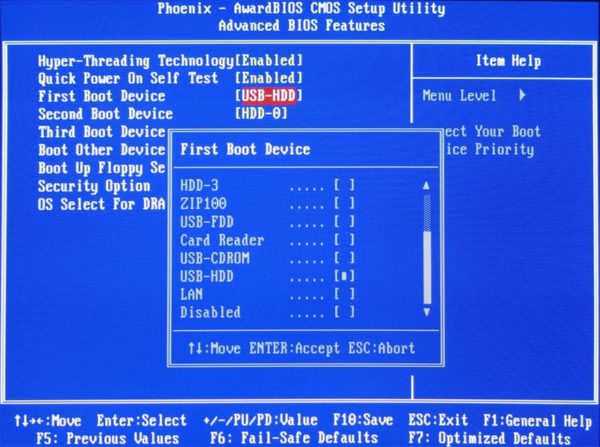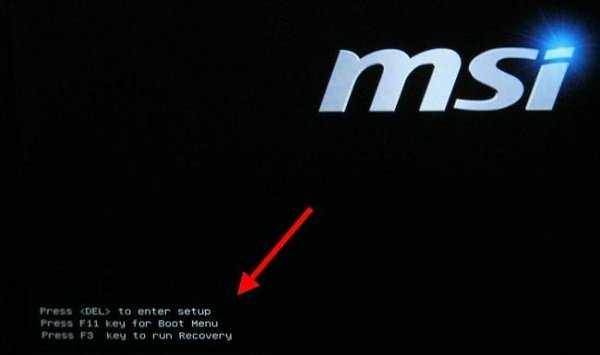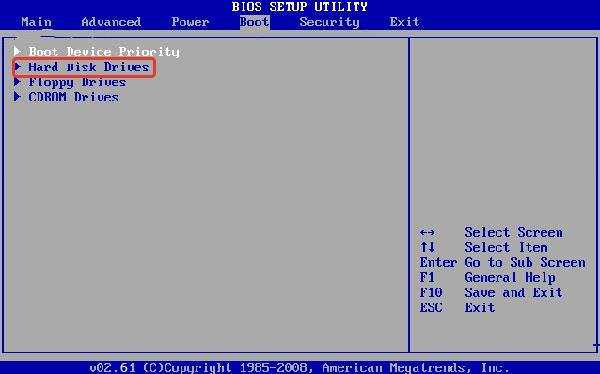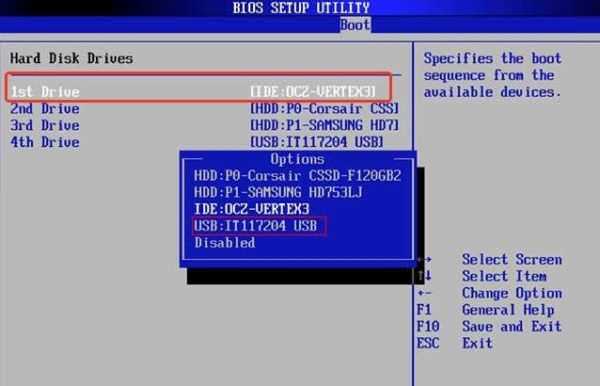На багатьох комп’ютерах немає зовнішнього CD/DVD-приводу, тому для установки Windows необхідний завантажувальний USB-накопичувач. Створити завантажувальну флешку досить просто, а все завдяки хорошим безкоштовним програмам. Але що, якщо комп’ютер не завантажився з USB-накопичувача? Щоб вирішити проблему скористайтеся запропонованими нами радами.
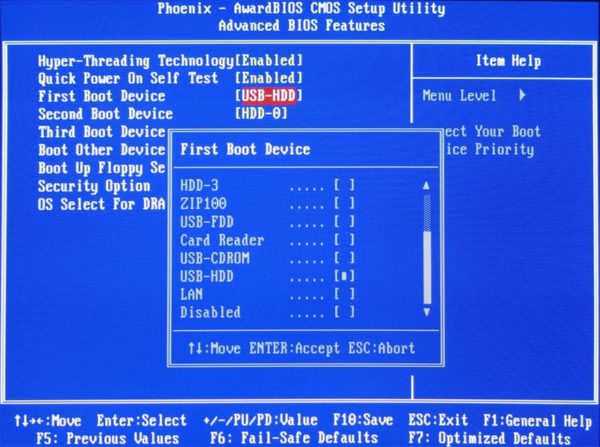
БІОС не бачить завантажувальну флешку, що робити?
Частина 1. Перевірте, чи підтримує комп’ютер завантаження з USB
Ваш пристрій не завантажиться з інсталяційного носія, якщо не має цієї функції. У той час як більшість сучасних гаджетів завантажуються з флешки, серед них також є позбавлені такої можливості. Щоб визначити, чи підтримує ваш комп’ютер завантаження з USB або немає, перевірте налаштування BIOS. У різних моделях етапи можуть відрізнятися, але залишаються більш-менш однаковими для всіх ПК:
- Перезавантажте пристрій (увімкніть, якщо воно вимкнене).
- Коли комп’ютер запрацює, на першому екрані відобразиться клавіша, яку потрібно натиснути, щоб увійти в параметри BIOS. Зазвичай це кнопка «Видалити» або «Del».

При перезавантаженні комп’ютера натискаємо кнопку «Delete» або «Del»
Примітка! Якщо ви попередньо встановили пароль, тоді вкажіть його, щоб увійти в налаштування BIOS. Забули? Виконайте скидання. Для цього витягніть батарею CMOS з материнської плати. Якщо ви цього не робили раніше, краще скористатися допомогою фахівця. Якщо ви забули пароль для входу в Windows, спробуйте скинути його за допомогою програми PC Unlocker.
- Вам доведеться вивчити BIOS і знайти «Параметри завантаження» (або щось в цьому роді). Потім спробуйте задати пріоритетне пристрій.

В БІОС заходимо у вкладку «Boot», потім відкриваємо пункт «Hard Disk Drive»

Відкриваємо параметр «1st Drive», виставляємо флешку на перше місце з допомогою стрілок
Якщо ви не бачите опцію завантаження з USB, це означає, що материнська плата не підтримує її. Вам потрібно скористатися іншим методом або оновити BIOS.
Важливо! При оновленні BIOS потрібно бути дуже обережними. Прошивка BIOS повинна відповідати материнській платі комп’ютера.